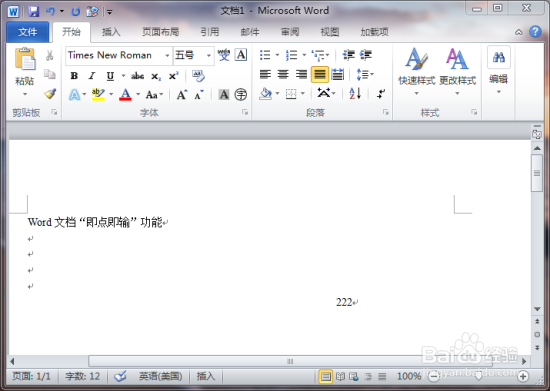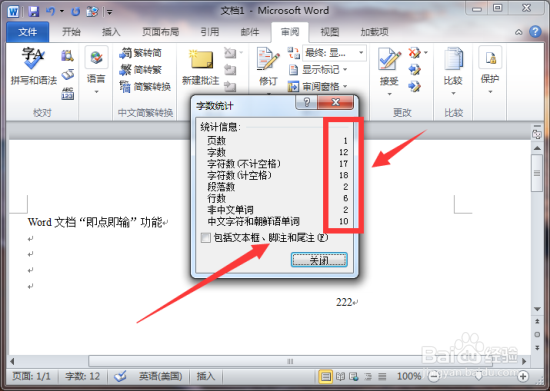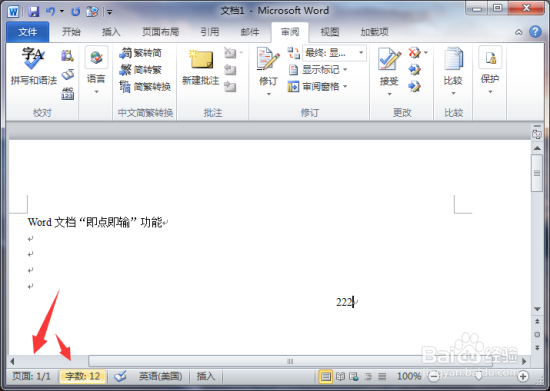1、启动Word2010文档编辑软件,打开需要编辑的Word文档。如图所示;
2、在打开的Word文档窗口,点击打开标题菜单栏的“审阅”选项卡。如图所示;
3、在打开的审阅选项卡下,点击“校对”分组功能区域的“字数统计”选项按钮。如图所示;
4、点击字数统计按钮后,这个时候在word窗口中就会打开“字数统计”的对话框。如图所示
5、在字数统计对话框中,我们可以详细的看到“字数”、“字符数”等统计信息。如图示所示;
6、我们还可以在Word2010状态栏中实时查看当前Word文档字的字数,但是无法获取其他的统计信息。如图所示;